Kan scriptbestand run.vbs-fout niet vinden bij inloggen in Windows 10
In het bericht van vandaag zullen we proberen het probleem op te lossen met betrekking tot de foutmelding Can not find script file C:\WINDOWS\run.vbs bij aanmelding in Windows 10 . Deze Windows Script Host wordt weergegeven in een leeg scherm met een zwarte achtergrond. Dit gebeurt als malware de Userinit- registerwaarde heeft gewijzigd en de standaardwaarde van Windows heeft vervangen door een VBScript - bestandsnaam.
Userinit.exe is het bestand dat verantwoordelijk is voor het uitvoeren van aanmeldingsscripts, het herstellen van netwerkverbindingen en het starten van Explorer.exe en is een veilig bestand voor uw pc. Winlogon is een essentieel onderdeel van de Windows -reeks besturingssystemen die het veilig laden van een gebruikersprofiel afhandelen op het moment van inloggen.
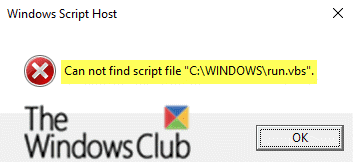
EEN
Kan scriptbestand run.vbs niet vinden
U kunt een zwart scherm tegenkomen wanneer u probeert in te loggen op de computer, aangezien het schadelijke programma de Userinit - registerwaarde manipuleert en de standaardwaardegegevens van Windows wijzigt met de Vbscript-(Vbscript) bestandsnaam. Aangezien dit virus het .vbs-bestand verwijdert of verplaatst uit de algemene System32 - map, krijgen gebruikers de foutmelding zoals hierboven weergegeven.
Meestal verspreidt malware die het probleem veroorzaakt zich via spam-e-mailbijlagen, peer-to-peer (P2P) -netwerken of malvertising - computergebruikers infecteren die de neiging hebben om illegaal muziek of films te downloaden, op verdachte online advertenties te klikken of spam-e-mails te openen.
Het is opmerkelijk dat malware die leidt tot de fout ' Can not find script file C:\Windows\run.vbs niet vinden' kan worden geprogrammeerd om andere kwaadaardige acties op uw systeem uit te voeren, waaronder de volgende:
- Toetsaanslagen registreren
- Infiltreren van mogelijk ongewenste programma's (PUP's)(potentially unwanted programs (PUPs)) of malware
- Een achterdeur maken door de pc te verbinden met de externe server.
Er zijn twee manieren om de fout 'Kan scriptbestand C:\Windows\run.vbs' niet vinden op Windows 10 op te lossen , namelijk:
1. Bewerk de Userinit-registerwaarde
2. Wijzig de registerwaarde(Registry) van de .vbs- sleutel
Deze twee methoden kunnen u helpen de run.vbs-foutoplossing(run.vbs) te herstellen en zo weer toegang te krijgen tot uw gebruikersprofiel.
Voordat u begint, is het raadzaam om een volledige antivirusscan van het systeem uit te voeren met Windows Defender  of een gerenommeerd AV-product van derden(third-party AV product) .
Om verder te gaan met de registeraanpassingsoplossing, moet u eerst een back-up van het register(backup the registry) maken  of een systeemherstelpunt maken  voor het geval de procedure mislukt.
Nadat u een van de acties hebt uitgevoerd, kunt u nu als volgt beginnen;
1] Bewerk de Userinit-registerwaarde
Na het invoeren van de inloggegevens kan het systeem vastlopen op het scherm Voorbereiden om in te loggen(Preparing to log in) . Press CTRL+ALT+DEL en klik op Taakbeheer(Task Manager) (als Taakbeheer(Task Manager) niet opent vanwege DisableTaskMgr Policy ingeschakeld door de malware, moet u het register offline bewerken via Windows Herstelomgeving ).
Wanneer het bovenstaande dialoogvenster met foutmeldingen zichtbaar is, sluit u het dialoogvenster en schakelt u over naar het venster Taakbeheer(Task Manager) . Het bestand waarnaar wordt verwezen in de Userinit - registerwaarde wordt uitgevoerd zelfs voordat de gebruikersinterface wordt geladen. Om de Explorer -shell te starten, schakelt u over naar het venster Taakbeheer , klikt u op (Task Manager)Bestand(File) en selecteert u Nieuwe taak uitvoeren(Run new task) . Typ explorer.ex e en druk op Enter.
Start Register-editor .
Navigeer naar de volgende registersleutel:
HKEY_LOCAL_MACHINE\Software\Microsoft\Windows NT\Current Version\Winlogon
Dubbelklik op het Userinit - item.
Wijzig de waardegegevens van
wscript C:WINDOWS\run.vbs
Naar het volgende:
C:\Windows\system32\userinit.exe
Klik op OK(OK) .

Wees extra voorzichtig bij het binnenkomen. U moet het wscript- gedeelte verwijderen. En voeg ook de afsluitende komma ( , ) toe, zoals hierboven weergegeven. Als u een onjuiste bestandsnaam of pad typt, kunt u zich niet aanmelden bij een gebruikersaccount.
Log uit en log opnieuw in.
Controleer of het probleem run.vbs is opgelost.
2] Wijzig(Change) de registerwaarde(Registry) van de .vbs- sleutel

Start Register-editor
Navigeer naar de volgende registersleutel:
Computer\HKEY_CLASSES_ROOT\.vbs
Dubbelklik op Standaardwaarde(Default) .
Stel de waarde in op VSBFile.(VSBFile.)
Klik op OK.
Log uit en log opnieuw in.
Controleer of het run.vbs-probleem is opgelost.
That’s it, folks!
Gerelateerd lezen(Related read) : Kan het scriptbestand HPAudioswitchLC.vbs niet vinden bij het opstarten(Cannot find script file HPAudioswitchLC.vbs at startup) .
Related posts
Gebeurtenis-ID 158-fout - Identieke schijf-GUID-toewijzing in Windows 10
Deze pc kan niet worden geüpgraded naar Windows 10 vanwege pariteit opslagruimten
Installeer Realtek HD Audio Driver Failure, Error OxC0000374 op Windows 10
Fix Event ID 7031 of 7034-fout wanneer gebruiker zich afmeldt op Windows 10-computer
Hid.dll niet gevonden of ontbrekende fout in Windows 10
Maak eenvoudige notities met PeperNote voor Windows 10
Verberg de optie Werkbalken in het contextmenu van de taakbalk in Windows 10
Nieuwe functies in Windows 10 versie 20H2 Update oktober 2020
Kijk digitale tv en luister naar radio op Windows 10 met ProgDVB
Ashampoo WinOptimizer is gratis software om Windows 10 te optimaliseren
Start bestanden eenvoudig met myLauncher voor Windows 10-computers
Hoe NumPy te installeren met PIP op Windows 10
Beste gratis Mountain Sports-games voor Windows 10 pc
Hoe Network Sniffer Tool PktMon.exe te gebruiken in Windows 10
Maak een sneltoets om uw favoriete website te openen in Windows 10
Een kritiek systeemproces lsass.exe is mislukt in Windows 10
Verbeterde anti-spoofing inschakelen in Windows 10 Hello-gezichtsverificatie
Runtime Error 482 - Afdrukfout in Windows 10
Converteer EPUB naar MOBI - Gratis conversietools voor Windows 10
Ontbrekende knooppunten op niet-en-VS Windows 10-installatiemedia
